- Pentru aceia dintre voi cărora le place o abordare automată de a efectua o instalare curată a Windows 10, Instrumentul de actualizare este o alegere excelentă.
- Faptul că instalează cea mai recentă versiune în timpul procesului de configurare este un plus. Cu toate acestea, rețineți că acest instrument nu vă oferă opțiunea de a efectua niciun tip de recuperare.
- În această privință, nu ezitați să utilizați unul dintre cele mai bune instrumente software de backup pentru date locale pentru a vă asigura că nu sunt eliminate date importante.
- Împărtășim entuziasmul cu toți cei care apreciați acest sistem de operare inteligent și inteligent. Dacă sunteți dornici să aflați mai multe despre aceasta, vă rugăm să rețineți că avem un detaliat Cum să hub pe care îl puteți vizita în continuare.

Acest software va repara erorile obișnuite ale computerului, vă va proteja de pierderea fișierelor, malware, defecțiuni hardware și vă va optimiza computerul pentru performanțe maxime. Remediați problemele PC-ului și eliminați virușii acum în 3 pași simpli:
- Descărcați instrumentul Restoro pentru repararea computerului care vine cu tehnologii brevetate (brevet disponibil Aici).
- Clic Incepe scanarea pentru a găsi probleme cu Windows care ar putea cauza probleme PC.
- Clic Repara tot pentru a remedia problemele care afectează securitatea și performanța computerului
- Restoro a fost descărcat de 0 cititori luna aceasta.
Dacă întâmpinați probleme pe computerul dvs. care rulează Windows 10, cauza poate sta în diverse blocaje, bloatware și alte programe care încetinesc performanța computerului.
Din fericire, Microsoft are un instrument special de curățare pentru Windows 10 permițându-vă să vă aduceți computerul în siguranță la starea sa inițială.
Rețineți că aplicația elimină totul aplicațiile producătorului, aplicații de asistență, fișiere personale și șoferii, dar încearcă să te uiți la partea luminoasă. Instrumentul Reîmprospătare instalează cea mai recentă versiune de Windows 10.
Prin urmare, nu va mai trebui să vă petreceți timp îngrijorându-vă de reinstalarea descărcării celei mai recente versiuni de la Windows Update când configurarea este finalizată.
Pentru a fi eligibil să îl utilizați, rețineți că computerul dvs. trebuie să fie conectat la Internet pe tot parcursul procesului. Mai mult, trebuie să ruleze Windows 10 Anniversary Update sau mai târziu, deoarece nu sunt compatibile versiuni anterioare.
Nu este mai puțin important, este necesară stocarea de date suficientă pe computer, deoarece descărcarea este de peste 3 GB.
Ești gata să ștergi orice bloatware și configurații instalate de producătorul computerului? Trebuie doar să urmați pașii de mai jos pentru a finaliza procesul.
Cum pot efectua o instalare Windows 10 curată cu Instrumentul de actualizare?
- Pentru a începe procedura, utilizați Comanda rapidă de la tastaturăTasta Windows + I pentru a deschide Setări aplicație.
- Clic Actualizare și securitate.
- Clic Recuperare.
- Sub Mai multe opțiuni de recuperare, faceți clic pe link-ul care spune Aflați cum să începeți cu o instalare curată de Windows.
- Derulați în jos, apoi faceți clic pe Descărcați instrumentul acum.

- Dublu click RefreshTool.exe.
- Apasă pe Accept pentru a accepta termenii licenței.
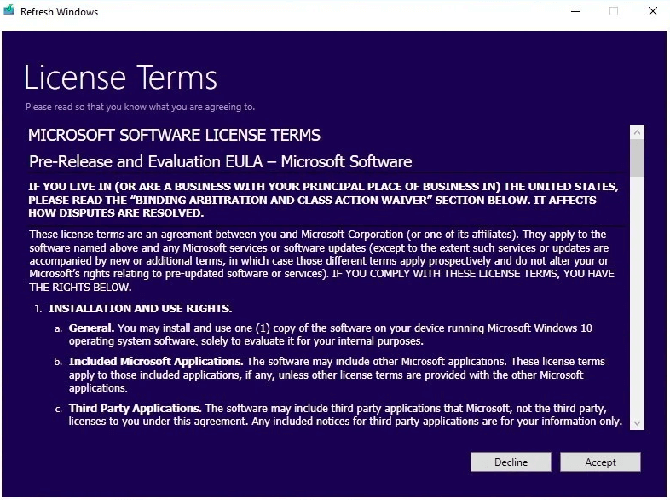
- Alegeți tipul de instalare care se potrivește nevoilor dumneavoastră. Poți Păstrează doar fișierele personale sau Nu păstra nimic.
- Clic Instalare pentru a porni instalarea curată. Instrumentul de reîmprospătare va continua să descarce și să reinstaleze cea mai recentă versiune de Windows 10 pe computer.
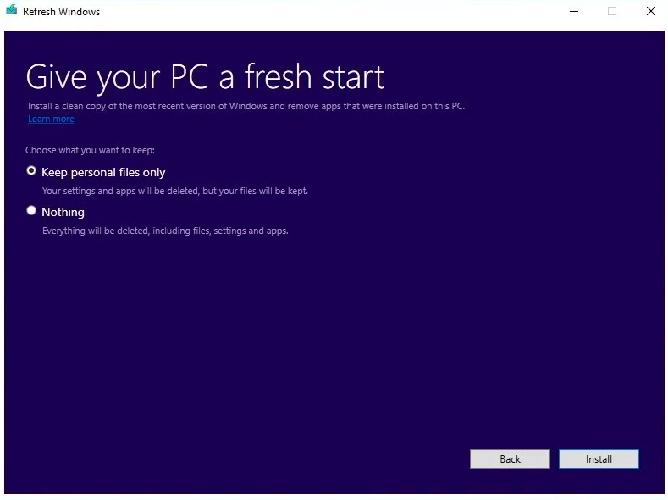
- Procesul este automat. Cu toate acestea, în cazul în care vă răzgândiți, puteți anula procesul în timp ce Fereastra de dialog Windows 10 Setup fereastra este încă afișată.
Dacă întâmpinați probleme la deschiderea aplicației Setări, aruncați o privire la acest articol pentru a rezolva problema.
După cum sa spus mai sus, toate aplicațiile instalate pe computerul dvs. vor fi eliminate, inclusiv aplicațiile cu plată. Doar aplicații standard precum Poștă iar Edge va fi păstrat.
Dacă doriți să vă asigurați că datele importante nu sunt eliminate, puteți utiliza un dispozitiv de stocare extern pentru a face o copie de rezervă a datelor sau a sincroniza fișierele cu OneDrive.
Singura avertisment aici este șoferii. Există într-adevăr multe drivere de dispozitiv disponibile prin Windows Update, totuși există momente când anumite drivere trebuie instalate manual.
Pentru a împiedica acest lucru să se întâmple în primul rând, utilizați cel mai bun software de rezervă pentru driver pentru Windows.
După cum puteți vedea bine, acest instrument oficial este util când aveți probleme cu Windows 10 și doriți să începeți de la zero. Ați încercat-o pentru a reîmprospăta Windows 10?
Spuneți-ne cum a mers procedura dvs. în zona de comentarii de mai jos.
 Încă aveți probleme?Remediați-le cu acest instrument:
Încă aveți probleme?Remediați-le cu acest instrument:
- Descărcați acest instrument de reparare a computerului evaluat excelent pe TrustPilot.com (descărcarea începe de pe această pagină).
- Clic Incepe scanarea pentru a găsi probleme cu Windows care ar putea cauza probleme PC.
- Clic Repara tot pentru a remedia problemele cu tehnologiile brevetate (Reducere exclusivă pentru cititorii noștri).
Restoro a fost descărcat de 0 cititori luna aceasta.
întrebări frecvente
Nu, nu poți. Începerea actualizării de la o versiune de calificare anterioară este obligatorie. Cu toate acestea, odată ce computerul dvs. pentru Windows 10 utilizează oferta gratuită de upgrade și se activează automat online, este posibilă instalarea curată.
Folosind Resetați acest lucru PC caracteristică sau folosind aceasta ghid pentru a crea o unitate USB bootabilă și pornirea computerului de la acesta sunt ambele moduri viabile de a reinstala Windows 10 gratuit.
Reîmprospătarea Windows 10 este recomandată atunci când ați achiziționat un nou PC cu bloatware instalat de producător pe care nu îl doriți. Foloseste asta articol dedicat pentru a elimina bloatware.

![Descărcați și instalați SyncToy pe Windows 10 [STEPS STEPS]](/f/20f4e6146aec3741171c0f3d960e44b4.jpg?width=300&height=460)
![Cum se instalează Linux Bash pe Windows 10 [EASY WAY]](/f/70bd1724c12718f1fff0cab4da712a62.jpg?width=300&height=460)